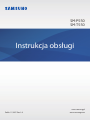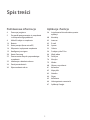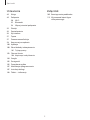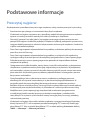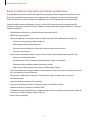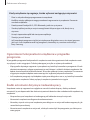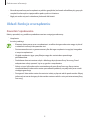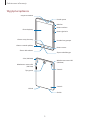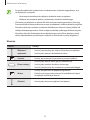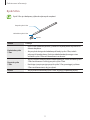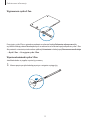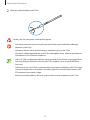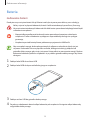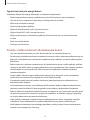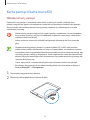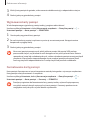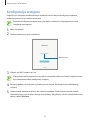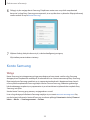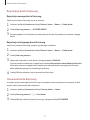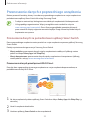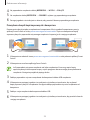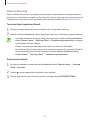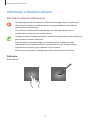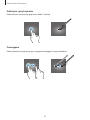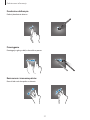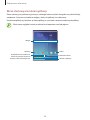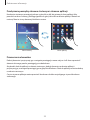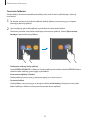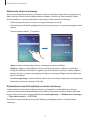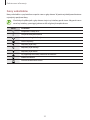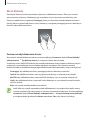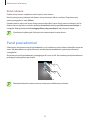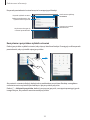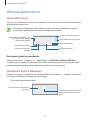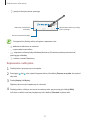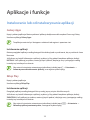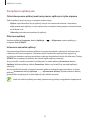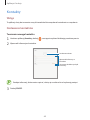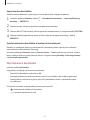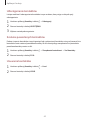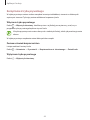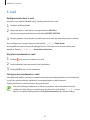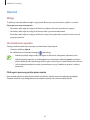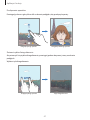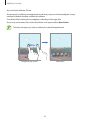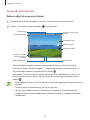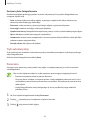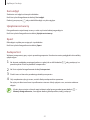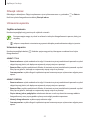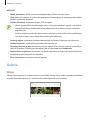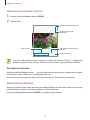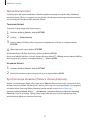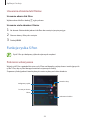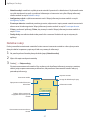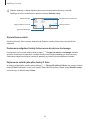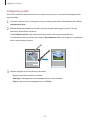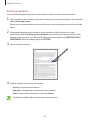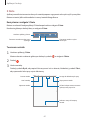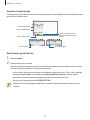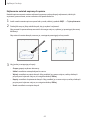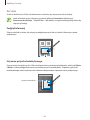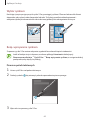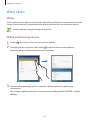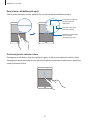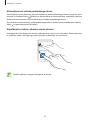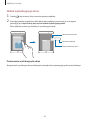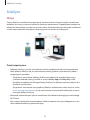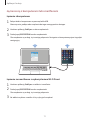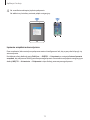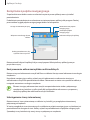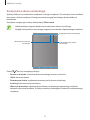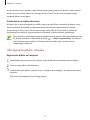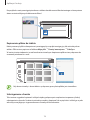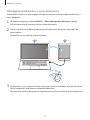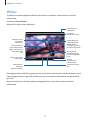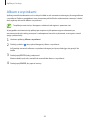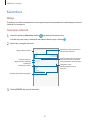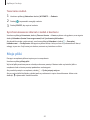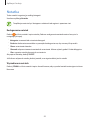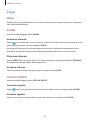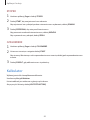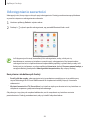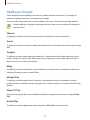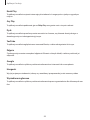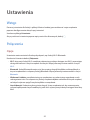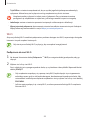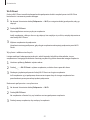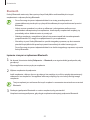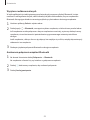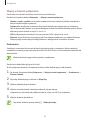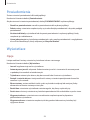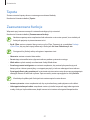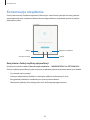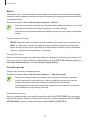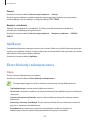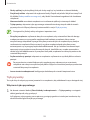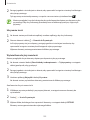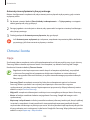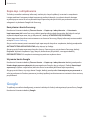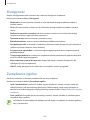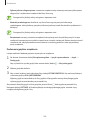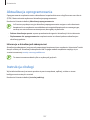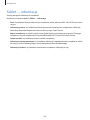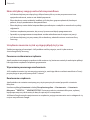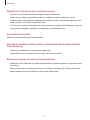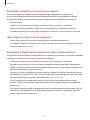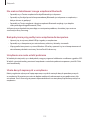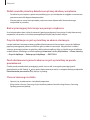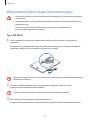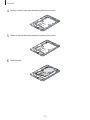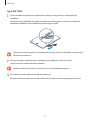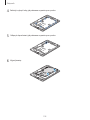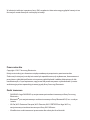2
Spis treści
Podstawowe informacje
4 Przeczytaj najpierw
5 Przypadki przegrzewania się urządzenia
irozwiązania tego problemu
8 Układ i funkcje w urządzeniu
14 Bateria
16 Karta pamięci (karta microSD)
18 Włączanie i wyłączanie urządzenia
19 Konfiguracja wstępna
20 Konto Samsung
22 Przenoszenie danych z poprzedniego
urządzenia
25 Informacje o działaniu ekranu
34 Panel powiadomień
36 Wprowadzanie tekstu
Aplikacje i funkcje
38 Instalowanie lub odinstalowywanie
aplikacji
40 Kontakty
43 Internet
45 E-mail
46 Aparat
53 Galeria
56 Funkcje rysika S Pen
66 Wiele okien
70 SideSync
78 Muzyka
79 Wideo
80 Album z wycinkami
81 Kalendarz
82 Moje pliki
83 Notatka
84 Zegar
85 Kalkulator
86 Udostępnianie zawartości
87 Aplikacje Google

Spis treści
3
Załącznik
109 Rozwiązywanie problemów
115 Wyjmowanie baterii (typu
niewymiennego)
Ustawienia
89 Wstęp
89 Połączenia
90 Wi-Fi
92 Bluetooth
94 Więcej ustawień połączenia
95 Dźwięk
96 Powiadomienia
96 Wyświetlacz
97 Tapeta
97 Zaawansowane funkcje
98 Konserwacja urządzenia
100 Aplikacje
100 Ekran blokady i zabezpieczenia
101 Tryb prywatny
103 Chmura i konta
104 Kopia zap. i odzyskiwanie
104 Google
105 Dostępność
105 Zarządzanie ogólne
107 Aktualizacja oprogramowania
107 Instrukcja obsługi
108 Tablet — informacje

4
Podstawowe informacje
Przeczytaj najpierw
Aby bezpiecznie i prawidłowo korzystać z tego urządzenia, należy uważnie przeczytać tę instrukcję.
•
Przedstawione opisy bazują na ustawieniach domyślnych urządzenia.
•
W zależności od regionu, operatora sieci, specyfikacji modelu lub oprogramowania urządzenia
opisana w instrukcji zawartość może być inna od wyświetlanej na urządzeniu.
•
Zawartość (zawartość wysokiej jakości) wymagająca znacznego wykorzystania procesora i
pamięci RAM wpływa na całkowitą wydajność urządzenia. Aplikacje powiązane z tą zawartością
mogą nie działać poprawnie w zależności od parametrów technicznych urządzenia i środowiska,
w jakim uruchomiono aplikacje.
•
Firma Samsung nie ponosi odpowiedzialności za problemy z działaniem aplikacji dostarczonych
przez firmy inne niż Samsung.
•
Firma Samsung nie ponosi odpowiedzialności za problemy z wydajnością lub zgodnością,
wynikające z edycji ustawień rejestru lub modyfikacji oprogramowania systemu operacyjnego.
Próba dostosowania systemu operacyjnego może spowodować nieprawidłowe działanie
urządzenia lub aplikacji.
•
Oprogramowanie, źródła dźwięków, tapety, obrazy i inne pliki multimedialne są dostarczane z
urządzeniem na podstawie umowy licencyjnej o ograniczonym użytkowaniu. Wyodrębnianie
tych materiałów i wykorzystywanie ich do celów komercyjnych lub innych stanowi naruszenie
praw autorskich. Użytkownicy ponoszą całkowitą odpowiedzialność za niezgodne z prawem
korzystanie z multimediów.
•
Domyślne aplikacje, które są dostarczane razem z urządzeniem, podlegają procesowi
aktualizacji, ale ich wsparcie może zakończyć się bez wcześniejszego powiadomienia. W
przypadku pytań dotyczących aplikacji dostarczanych razem z urządzeniem prosimy o
kontakt z centrum serwisowym firmy Samsung. W celu uzyskania informacji na temat aplikacji
instalowanych przez użytkownika należy się skontaktować z właściwymi dostawcami usług.
•
Modyfikowanie systemu operacyjnego urządzenia lub instalowanie oprogramowania
z nieoficjalnych źródeł może być przyczyną uszkodzenia urządzenia i uszkodzenia lub
utraty danych. Te czynności są naruszeniem umowy licencyjnej firmy Samsung i powodują
unieważnienie gwarancji.
•
W zależności od regionu lub modelu niektóre urządzenia wymagają homologacji Federalnej
Komisji Łączności (FCC). Jeśli urządzenie posiada homologację FCC, można wyświetlić jego
identyfikator FCC. Aby wyświetlić identyfikator FCC, uruchom aplikację
Ustawienia
i dotknij
Tablet — informacje
→
Informacje o baterii
.

Podstawowe informacje
5
Ikony pomocnicze
Ostrzeżenie: sytuacje, które mogą spowodować zranienie użytkownika lub innych osób
Przestroga: sytuacje, które mogą spowodować uszkodzenie urządzenia lub innego sprzętu
Uwaga: wskazówki, uwagi i dodatkowe informacje
Przypadki przegrzewania się urządzenia
irozwiązania tego problemu
Nagrzewanie się urządzenia podczas ładowania baterii
Podczas ładowania urządzenie i ładowarka mogą się nagrzewać. Wtrakcie ładowania
bezprzewodowego lub szybkiego ładowania urządzenie może być cieplejsze wdotyku. Nie wpływa
to negatywnie na okres użytkowania urządzenia ani na wydajność iwchodzi wzakres normalnego
użytkowania urządzenia. Jeżeli bateria nagrzeje się zbyt mocno, ładowarka może przerwać
ładowanie.
Kiedy urządzenie się nagrzeje, trzeba wykonać następujące czynności:
•
Odłączyć ładowarkę od urządzenia izamknąć wszystkie pracujące aplikacje. Poczekać, aż
urządzenie ostygnie, adopiero potem rozpocząć ładowanie.
•
Jeżeli dolna część urządzenia się przegrzewa, może być to spowodowane podłączeniem
uszkodzonego kabla USB. Wymienić uszkodzony kabel USB na nowy kabel dopuszczony do
użytkowania przez firmę Samsung.
•
Podczas korzystania z ładowarki bezprzewodowej nie należy umieszczać innych
przedmiotów, takich jak metalowe obiekty, magnesy czy karty z paskiem magnetycznym,
między urządzeniem a ładowarką bezprzewodową.
Funkcja ładowania bezprzewodowego lub szybkiego ładowania jest dostępna tylko w
wybranych modelach.

Podstawowe informacje
6
Kiedy urządzenie nagrzewa się podczas użytkowania
Wprzypadku korzystania zfunkcji lub aplikacji zużywających dużo energii lub używania ich przez
długi czas urządzenie może tymczasowo nagrzewać się ze względu na większe zużycie energii
baterii. Zamknąć wszystkie uruchomione aplikacje inie używać urządzenia przez pewien czas.
Poniżej przedstawiono przykładowe sytuacje, wktórych urządzenie może się przegrzewać. W
zależności od wykorzystywanych funkcji i aplikacji, podane przykłady mogą nie dotyczyć Twojego
modelu urządzenia.
•
Początkowa konfiguracja po zakupie lub przywracanie danych
•
Pobieranie dużych plików
•
Używanie aplikacji zużywających dużo energii lub korzystanie zaplikacji przez długi czas
–
Granie wwymagające gry przez długi czas
–
Rejestrowanie wideo przez długi czas
–
Strumieniowanie wideo przy ustawieniu maksymalnej jasności ekranu
–
Łączenie z telewizorem.
•
Korzystanie zwielozadaniowości systemu (korzystanie zwielu aplikacji pracujących wtle)
–
Używanie widoku Wiele okien
–
Aktualizowanie lub instalowanie aplikacji podczas nagrywania wideo
–
Pobieranie dużych plików podczas połączenia wideo
–
Nagrywanie wideo podczas korzystania zaplikacji do nawigacji
•
Przesyłanie dużej ilości danych podczas synchronizacji zchmurą, wysyłania wiadomości e-mail
lub synchronizacji zinnymi kontami
•
Korzystanie zaplikacji do nawigacji wsamochodzie, kiedy urządzenie jest wmiejscu
nasłonecznionym
•
Używanie funkcji routera Wi-Fi itetheringu
•
Używanie urządzenia wmiejscu osłabym zasięgu sieci lub bez zasięgu
•
Ładowanie baterii uszkodzonym kablem USB
•
Uszkodzone złącze wielofunkcyjne urządzenia lub narażone na działanie ciał obcych, takich jak
ciecze, pył, proszek metalowy igrafit zołówka
•
Korzystanie zroamingu

Podstawowe informacje
7
Kiedy urządzenie się nagrzeje, trzeba wykonać następujące czynności:
•
Dbać ostałą aktualizację oprogramowania urządzenia.
•
Konflikty między aplikacjami mogą powodować nagrzewanie się urządzenia. Ponownie
uruchom urządzenie.
•
Dezaktywować funkcje Wi-Fi, GPS iBluetooth, jeżeli nie są używane.
•
Zamknąć aplikacje odużym zużyciu energii baterii lub pracujące wtle, kiedy nie są
używane.
•
Usunąć niepotrzebne pliki lub nieużywane aplikacje.
•
Zmniejsz jasność ekranu.
•
Jeśli urządzenie przegrzewa się lub jest ciepłe przez długi okres czasu, nie używaj go przez
jakiś czas. Jeśli urządzenie nadal się przegrzewa, skontaktuj się z centrum serwisowym
firmy Samsung.
Ograniczenie funkcjonalności urządzenia w przypadku
przegrzania
W przypadku przegrzania funkcjonalność urządzenia może ulec ograniczeniu lub urządzenie może
się wyłączyć w celu ostygnięcia. Ta funkcja dostępna jest tylko w wybranych modelach.
•
W przypadku zbytniego nagrzania się urządzenia wyświetli się komunikat o przegrzaniu. W celu
obniżenia temperatury ulegną ograniczeniu jasność ekranu i szybkość działania urządzenia. Nie
będzie również możliwe ładowanie baterii. Wszystkie aplikacje zostaną zamknięte. Do momentu
ostygnięcia urządzenia będzie można nawiązywać wyłącznie połączenia alarmowe.
•
Jeśli urządzenie przegrzeje się lub będzie ciepłe przez długi okres czasu, wyświetli się komunikat
o wyłączeniu urządzenia. Należy wyłączyć urządzenie i poczekać aż ostygnie.
Środki ostrożności dotyczące środowiska pracy
Urządzenie może się nagrzewać ze względu na warunki środowiska pracy. Należy zachować
ostrożność, by nie doprowadzić do skrócenia żywotności baterii ani do uszkodzenia lub zapalenia się
urządzenia.
•
Nie przechowywać urządzenia w bardzo gorących lub bardzo zimnych miejscach.
•
Nie narażać urządzenia na długotrwałe nasłonecznienie.
•
Nie należy używać ani trzymać urządzenia przez długi czas w miejscach bardzo rozgrzanych, jak
samochód w porze letniej.
•
Nie umieszczać urządzenia wmiejscach, wktórych może dojść do przegrzania, np. elektryczna
mata grzejna.

Podstawowe informacje
8
•
Nie wolno przechowywać urządzenia w pobliżu grzejników, kuchenek mikrofalowych, gorących
urządzeń kuchennych ani pojemników pod wysokim ciśnieniem.
•
Nigdy nie wolno używać uszkodzonej ładowarki lub baterii.
Układ i funkcje w urządzeniu
Zawartość opakowania
Należy sprawdzić, czy pudełko z produktem zawiera następujące elementy:
•
Urządzenie
•
Instrukcja obsługi
•
Elementy dostarczane wraz z urządzeniem i wszelkie dostępne akcesoria mogą się różnić
w zależności od kraju lub operatora sieci.
•
Dostarczone akcesoria są przeznaczone tylko dla tego urządzenia i mogą być niezgodne
z innymi urządzeniami.
•
Wygląd urządzenia i jego specyfikacje mogą ulec zmianie bez uprzedniego
powiadomienia.
•
Dodatkowe akcesoria można nabyć u lokalnego dystrybutora firmy Samsung. Przed
zakupieniem należy upewnić się, że są zgodne z urządzeniem.
•
Należy używać tylko akcesoriów zatwierdzonych przez firmę Samsung. Korzystanie z
niezatwierdzonych akcesoriów może spowodować problemy z wydajnością oraz usterki
nieobjęte gwarancją.
•
Dostępność akcesoriów może ulec zmianie i zależy wyłącznie od ich producentów. Więcej
informacji na temat dostępnych akcesoriów można znaleźć w witrynie internetowej firmy
Samsung.

Podstawowe informacje
9
Wygląd urządzenia
Ekran dotykowy
Czujnik oświetlenia
Klawisz ostatnich aplikacji
Klawisz strony domowej
Klawisz wstecz
Złacze słuchawkowe
Klawisz głośności
Klawisz zasilania
Mikrofon
Przedni aparat
Złącze wielofunkcyjne
Gniazdo karty pamięci
Tylny aparat
Wbudowana antena GPS
(SM-T550)
S Pen (SM-P550)
Głośnik
Głośnik
Wbudowana antena GPS
(SM-P550)
Zatrzask
Zatrzask

Podstawowe informacje
10
•
Przypadki problemów z połączeniem i rozładowaniem się baterii mogą zdarzyć się w
następujących sytuacjach:
–
Umieszczenie metalicznych naklejek w okolicach anteny urządzenia
–
Założenie na urządzenie pokrywy wykonanej z materiału metalicznego
•
Wskazane jest naklejenie na ekranie folii ochronnej atestowanej przez firmę Samsung.
Stosowanie folii ochronnych bez atestu może spowodować wadliwe działanie czujników.
•
Nie zakrywaj obszaru czujnika oświetlenia dodatkowymi osłonami, takimi jak folia lub
naklejki zabezpieczające ekran. Może to doprowadzić do wadliwego działania czujnika.
•
Nie należy dopuścić do kontaktu ekranu dotykowego z wodą. Ekran dotykowy może
działać nieprawidłowo po zetknięciu z wodą lub w warunkach wysokiej wilgotności.
Klawisze
Klawisz Funkcja
Włączania /
wyłączania
•
Naciśnij i przytrzymaj, aby włączyć lub wyłączyć urządzenie.
•
Naciśnij, aby włączyć lub zablokować ekran.
Ostatnie
•
Dotknij, aby otworzyć listę ostatnio używanych aplikacji.
Ekran startowy
•
Naciśnij, aby włączyć ekran, gdy jest zablokowany.
•
Naciśnij, aby powrócić do ekranu startowego.
•
Naciśnij i przytrzymaj, aby uruchomić wyszukiwarkę
Google
.
Wstecz
•
Dotknij, aby powrócić do poprzedniego ekranu.
•
Dotknij i przytrzymaj, aby otworzyć listę dodatkowych opcji
dostępnych na bieżącym ekranie.
Głośność
•
Naciśnij, aby dostosować głośność urządzenia.

Podstawowe informacje
11
Rysik S Pen
Rysik S Pen jest dołączany tylko do wybranych urządzeń.
Przycisk rysika S Pen
Końcówka rysika S Pen
Pęseta
Nazwa Funkcje
Końcówka rysika
SPen
•
Rysik S Pen umożliwia pisanie, rysowanie i wykonywanie czynności na
ekranie dotykiem.
•
Aby uzyskać dostęp do dodatkowych funkcji rysika S Pen, takich
jak przycisk bezdotykowy i funkcja widoku bezdotykowego, ustaw
wskaźnik rysika S Pen nad elementami na ekranie.
Przycisk rysika
SPen
•
Aby wyświetlić funkcje poleceń bezdotykowych, ustaw wskaźnik rysika
S Pen nad ekranem i naciśnij przycisk rysika S Pen.
•
Naciskając i przytrzymując przycisk rysika S Pen, przeciągnij rysikiem
S Pen nad elementami, aby je wybrać.
Pęseta
•
Aby wymienić końcówkę rysika S Pen, wyjmij ją za pomocą pęsety.

Podstawowe informacje
12
Wyjmowanie rysika S Pen
Po wyjęciu rysika S Pen z gniazda urządzenie uruchamia funkcję
Polecenie wskazywane
lub
wyświetla funkcje poleceń bezdotykowych w zależności od ustawień opcji odłączania rysika S Pen.
Aby zmienić ustawienie, otwórz ekran aplikacji
Ustawienia
i dotknij opcji
Zaawansowane funkcje
→
Rysik S Pen
→
Po wyjęciu rysika S Pen
.
Wymiana końcówki rysika S Pen
Jeżeli końcówka się stępiła, wymień ją na nową.
1
Mocno przytrzymaj końcówkę pęsetą, a następnie wyciągnij ją.

Podstawowe informacje
13
2
Włóż nową końcówkę do rysika S Pen.
Uważaj, aby nie uszczypnąć swoich palców pęsetą.
•
Nie należy ponownie używać starych końcówek. Może to prowadzić do wadliwego
działania rysika S Pen.
•
Nie należy zbytnio naciskać końcówki przy wkładaniu jej do rysika S Pen.
•
Nie należy wkładać końcówki do rysika S Pen zaokrągloną stroną. Może to spowodować
uszkodzenie rysika S Pen lub urządzenia.
•
Jeśli rysik S Pen nie działa prawidłowo, należy go zanieść do centrum serwisowego firmy
Samsung. Więcej informacji na temat rysika S Pen znajduje się na stronie WWW firmy
Samsung.
•
Jeśli korzystasz z rysika S Pen na ekranie pod ostrymi kątami, działania rysika S Pen mogą
nie zostać rozpoznane na urządzeniu. Nie należy zginać ani naciskać zbyt mocno rysika
S Pen podczas korzystania z niego.
•
Klawisza ostatnich aplikacji i klawisza wstecz można używać za pomocą rysika S Pen.

Podstawowe informacje
14
Bateria
Ładowanie baterii
Przed pierwszym użyciem baterii lub jeśli bateria nie była używana przez dłuższy czas naładuj ją.
Należy używać wyłącznie ładowarek, baterii i kabli zatwierdzonych przez firmę Samsung.
Używanie niezatwierdzonych ładowarek lub kabli może spowodować eksplozję baterii bądź
uszkodzenie urządzenia.
•
Nieprawidłowe podłączenie ładowarki może spowodować poważne uszkodzenie
urządzenia. Żadne uszkodzenia wynikające z nieprawidłowej obsługi nie są objęte
gwarancją.
•
Urządzenie posiada baterię litowo-polimerową o pojemności 6000 mAh.
Aby oszczędzać energię, ładowarka powinna być odłączona od zasilania, kiedy nie jest
używana. Ładowarka nie ma wyłącznika zasilania, dlatego też należy ją odłączać od
gniazdka elektrycznego, gdy nie jest używana. Uniemożliwi to marnowanie energii. Podczas
ładowania ładowarka powinna znajdować się w pobliżu gniazdka elektrycznego i być łatwo
dostępna.
1
Podłącz kabel USB do zasilacza USB.
2
Podłącz kabel USB do złącza wielofunkcyjnego w urządzeniu.
3
Podłącz zasilacz USB do gniazdka elektrycznego.
4
Po pełnym naładowaniu baterii odłącz ładowarkę od urządzenia. Następnie odłącz ładowarkę
od gniazdka elektrycznego.

Podstawowe informacje
15
Ograniczanie zużycia energii baterii
Urządzenie oferuje różne opcje ułatwiające oszczędzanie energii baterii.
•
Możesz zoptymalizować pracę urządzenia przy użyciu funkcji konserwacji urządzenia.
•
Gdy nie używasz urządzenia, wyłącz ekran, naciskając klawisz zasilania.
•
Włącz tryb oszczędzania energii.
•
Zamknij niepotrzebne aplikacje.
•
Wyłącz funkcję Bluetooth, jeśli z niej nie korzystasz.
•
Wyłącz funkcję Wi-Fi, jeśli z niej nie korzystasz.
•
Wyłącz automatyczną synchronizację aplikacji, które muszą zostać zsynchronizowane np.
e-maile.
•
Skróć czas podświetlenia.
•
Zmniejsz jasność ekranu.
Porady i środki ostrożności dla ładowania baterii
•
Gdy stan naładowania baterii jest niski, ikona baterii jest wyświetlana jako pusta.
•
Po całkowitym rozładowaniu baterii urządzenia nie można włączyć nawet po podłączeniu go do
ładowarki. Przed ponownym włączeniem urządzenia należy ładować wyczerpaną baterię przez
kilka minut.
•
Bateria może ulec szybkiemu rozładowaniu, jeśli jednocześnie używa się kilku aplikacji, aplikacji
sieciowych lub takich, które wymagają połączenia z innym urządzeniem. Aby zapobiec zanikowi
zasilania podczas transmisji danych, należy używać tych aplikacji po naładowaniu baterii
urządzenia do pełna.
•
Użycie źródła zasilania innego niż ładowarka, takiego jak np. komputer, może spowodować
wydłużenie czasu ładowania ze względu na niższe natężenie prądu.
•
Z urządzenia można korzystać podczas ładowania, jednak powoduje to wydłużenie czasu
ładowania baterii do pełna.
•
Jeśli urządzenie jest zasilane z niestabilnego źródła zasilania, podczas ładowania baterii ekran
dotykowy może nie działać. Wtakim przypadku należy odłączyć ładowarkę od urządzenia.
•
Podczas ładowania urządzenie i ładowarka może się nagrzewać. Jest to normalne zjawisko, które
nie powinno wpływać na trwałość ani wydajność urządzenia. Jeśli bateria nagrzeje się bardziej
niż zwykle, ładowarka może przerwać ładowanie.
•
Jeżeli podczas ładowania urządzenia złącze wielofunkcyjne jest mokre, urządzenie może być
uszkodzone. Przed naładowaniem urządzenia dokładnie wytrzyj złącze wielofunkcyjne.
•
Jeżeli ładowanie urządzenia nie przebiega prawidłowo, należy je zanieść wraz zładowarką do
centrum serwisowego firmy Samsung.

Podstawowe informacje
16
Karta pamięci (karta microSD)
Wkładanie karty pamięci
Pojemność karty pamięci w urządzeniu może różnić się od innych modeli, a niektóre karty
pamięci mogą nie być zgodne z urządzeniem w zależności od producenta i rodzaju karty pamięci.
Aby wyświetlić maksymalną pojemność karty pamięci, zapoznaj się z informacjami na stronie
internetowej Samsung.
•
Niektóre karty pamięci mogą nie być w pełni zgodne z urządzeniem. Użycie niezgodnej
karty pamięci może być przyczyną uszkodzenia urządzenia i samej karty, a także utraty
zapisanych na karcie danych.
•
Należy zachować ostrożność i wkładać kartę pamięci skierowaną właściwą stroną do
góry.
•
Urządzenie obsługuje karty pamięci z systemem plików FAT i exFAT. Jeżeli zostanie
włożona karta pamięci sformatowana winnym systemie plików, na urządzeniu zostanie
wyświetlony monit ojej ponowne formatowanie bądź karta nie zostanie rozpoznana. Aby
użyć karty pamięci, należy ją sformatować. Jeżeli urządzenie nie może sformatować karty
pamięci lub jej nie rozpoznaje, należy skontaktować się zproducentem karty pamięci lub
serwisem firmy Samsung.
•
Częste zapisywanie i usuwanie danych powoduje skrócenie trwałości kart pamięci.
•
Po włożeniu karty pamięci do urządzenia katalog plików na karcie będzie widoczny w
folderze
Moje pliki
→
Karta pamięci
.
1
Otwórz pokrywę gniazda karty pamięci.
2
Włóż kartę pamięci pozłacanymi stykami do dołu.

Podstawowe informacje
17
3
Wciśnij kartę pamięci do gniazda, aż do momentu zablokowania jej w odpowiednim miejscu.
4
Zamknij pokrywę gniazda karty pamięci.
Wyjmowanie karty pamięci
W celu bezpiecznego wyjęcia karty pamięci należy ją najpierw odinstalować.
Uruchom aplikację
Ustawienia
i dotknij
Konserwacja urządzenia
→
Domyślna pamięć
→
→
Ustawienia pamięci
→
Karta pamięci
→
ODINSTALUJ
.
1
Otwórz pokrywę gniazda karty pamięci.
2
Po naciśnięciu karty pamięci, częściowo wysunie się ona automatycznie. Następnie można
bezpiecznie wyciągnąć kartę.
3
Zamknij pokrywę gniazda karty pamięci.
Nie usuwaj pamięci zewnętrznych, takich jak karta pamięci lub pamięć USB, podczas
przenoszenia danych, uzyskiwania do nich dostępu oraz tuż po ich przeniesieniu. Może to
spowodować utratę lub uszkodzenie danych, a także uszkodzenie pamięci zewnętrznej bądź
urządzenia. W przypadku nieprawidłowego użycia urządzeń pamięci zewnętrznej firma
Samsung nie ponosi odpowiedzialności za utratę danych lub powstałe uszkodzenia.
Formatowanie karty pamięci
Karta pamięci sformatowana w innym komputerze może być niezgodna z używanym urządzeniem.
Kartę pamięci należy formatować w urządzeniu.
Uruchom aplikację
Ustawienia
, dotknij
Konserwacja urządzenia
→
Domyślna pamięć
→
→
Ustawienia pamięci
→
Karta pamięci
→
Formatuj
→
FORMATUJ
.
Przed przystąpieniem do formatowania karty pamięci należy wykonać kopię zapasową
wszystkich ważnych danych zapisanych na karcie pamięci. Gwarancja producenta nie
uwzględnia utraty danych wwyniku działań użytkownika.

Podstawowe informacje
18
Włączanie i wyłączanie urządzenia
Naciśnij i przytrzymaj klawisz zasilania przez kilka sekund, aby włączyć urządzenie.
Po pierwszym włączeniu urządzenia lub po wykonaniu resetu danych skonfiguruj urządzenie,
wykonując polecenia wyświetlane na ekranie.
Aby wyłączyć urządzenie, naciśnij i przytrzymaj klawisz zasilania, a następnie dotknij
Wyłączanie
zasilania
.
W miejscach, w których używanie urządzeń bezprzewodowych podlega określonym
ograniczeniom, np. w samolotach i szpitalach, należy przestrzegać wszystkich widocznych
ostrzeżeń i wskazówek udzielanych przez upoważniony personel.
Ponowne uruchamianie urządzenia.
Jeśli urządzenie zawiesi się i nie reaguje, zrestartuj je, naciskając klawisz zasilania oraz klawisz Ciszej i
przytrzymując te przyciski przez ponad 7 sekund.
Klawisz zasilania
Klawisz Ciszej

Podstawowe informacje
19
Konfiguracja wstępna
Po pierwszym włączeniu urządzenia lub po wykonaniu resetu danych skonfiguruj urządzenie,
wykonując polecenia wyświetlane na ekranie.
Procedury konfiguracji wstępnej mogą się różnić w zależności od oprogramowania na
urządzeniu oraz regionu.
1
Włącz urządzenie.
2
Wybierz preferowany język urządzenia.
Wybierz język.
3
Wybierz sieć Wi-Fi i połącz się z nią.
W przypadku braku połączenia z siecią Wi-Fi ustawienie niektórych funkcji urządzenia może
być niemożliwe podczas konfiguracji wstępnej.
4
Postępuj zgodnie z instrukcjami wyświetlanymi na ekranie, aby kontynuować konfigurację
wstępną.
5
Ustaw metodę blokowania ekranu, aby chronić urządzenie. Dane osobowe można chronić,
uniemożliwiając innym osobom dostęp do urządzenia. Aby później ustawić metodę blokowania
ekranu, dotknij
Nie teraz
.

Podstawowe informacje
20
6
Zaloguj się do swojego konta Samsung. Dzięki temu możesz na wszystkich urządzeniach
korzystać z usług firmy Samsung oraz zapewnić, że wszystkie dane są aktualne. Więcej informacji
można znaleźć w części Konto Samsung.
7
Wybierz funkcje, których chcesz użyć, i zakończ konfigurację wstępną.
Wyświetlony zostanie ekran startowy.
Konto Samsung
Wstęp
Konto Samsung jest zintegrowaną usługą pozwalającą na korzystanie z wielu usług Samsung
dostępnych na urządzeniach mobilnych, w telewizorach i na stronie internetowej firmy Samsung.
Rejestracja konta Samsung umożliwia, m.in. zapewnienie aktualności i bezpieczeństwa danych
na wszystkich urządzeniach Samsung dzięki usłudze Chmura Samsung, śledzenie zgubionego
lub skradzionego urządzenia, czy zapoznanie się ze wskazówkami użytkowników urządzeń firmy
Samsung inie tylko.
Utwórz konto Samsung przy pomocy swojego adresu e-mail.
Lista usług dostępnych dla konta Samsung znajduje się na stronie account.samsung.com. Aby
uzyskać więcej informacji o kontach Samsung, uruchom aplikację
Ustawienia
i dotknij
Chmura i
konta
→
Konta
→
Samsung account
→
Pomoc
.
Strona się ładuje...
Strona się ładuje...
Strona się ładuje...
Strona się ładuje...
Strona się ładuje...
Strona się ładuje...
Strona się ładuje...
Strona się ładuje...
Strona się ładuje...
Strona się ładuje...
Strona się ładuje...
Strona się ładuje...
Strona się ładuje...
Strona się ładuje...
Strona się ładuje...
Strona się ładuje...
Strona się ładuje...
Strona się ładuje...
Strona się ładuje...
Strona się ładuje...
Strona się ładuje...
Strona się ładuje...
Strona się ładuje...
Strona się ładuje...
Strona się ładuje...
Strona się ładuje...
Strona się ładuje...
Strona się ładuje...
Strona się ładuje...
Strona się ładuje...
Strona się ładuje...
Strona się ładuje...
Strona się ładuje...
Strona się ładuje...
Strona się ładuje...
Strona się ładuje...
Strona się ładuje...
Strona się ładuje...
Strona się ładuje...
Strona się ładuje...
Strona się ładuje...
Strona się ładuje...
Strona się ładuje...
Strona się ładuje...
Strona się ładuje...
Strona się ładuje...
Strona się ładuje...
Strona się ładuje...
Strona się ładuje...
Strona się ładuje...
Strona się ładuje...
Strona się ładuje...
Strona się ładuje...
Strona się ładuje...
Strona się ładuje...
Strona się ładuje...
Strona się ładuje...
Strona się ładuje...
Strona się ładuje...
Strona się ładuje...
Strona się ładuje...
Strona się ładuje...
Strona się ładuje...
Strona się ładuje...
Strona się ładuje...
Strona się ładuje...
Strona się ładuje...
Strona się ładuje...
Strona się ładuje...
Strona się ładuje...
Strona się ładuje...
Strona się ładuje...
Strona się ładuje...
Strona się ładuje...
Strona się ładuje...
Strona się ładuje...
Strona się ładuje...
Strona się ładuje...
Strona się ładuje...
Strona się ładuje...
Strona się ładuje...
Strona się ładuje...
Strona się ładuje...
Strona się ładuje...
Strona się ładuje...
Strona się ładuje...
Strona się ładuje...
Strona się ładuje...
Strona się ładuje...
Strona się ładuje...
Strona się ładuje...
Strona się ładuje...
Strona się ładuje...
Strona się ładuje...
Strona się ładuje...
Strona się ładuje...
Strona się ładuje...
Strona się ładuje...
Strona się ładuje...
-
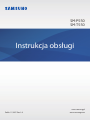 1
1
-
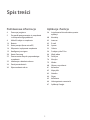 2
2
-
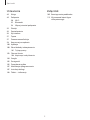 3
3
-
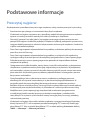 4
4
-
 5
5
-
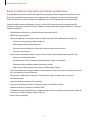 6
6
-
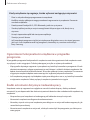 7
7
-
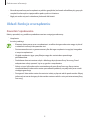 8
8
-
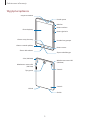 9
9
-
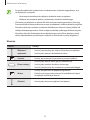 10
10
-
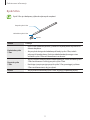 11
11
-
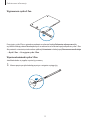 12
12
-
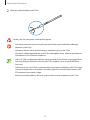 13
13
-
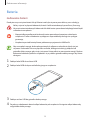 14
14
-
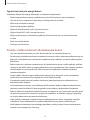 15
15
-
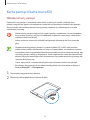 16
16
-
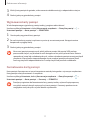 17
17
-
 18
18
-
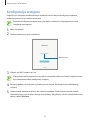 19
19
-
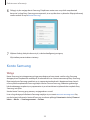 20
20
-
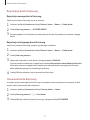 21
21
-
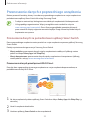 22
22
-
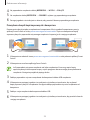 23
23
-
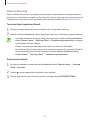 24
24
-
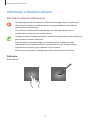 25
25
-
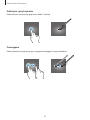 26
26
-
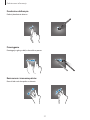 27
27
-
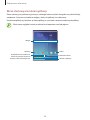 28
28
-
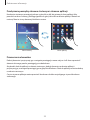 29
29
-
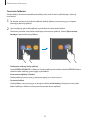 30
30
-
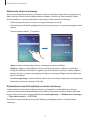 31
31
-
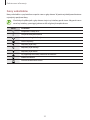 32
32
-
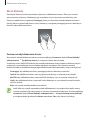 33
33
-
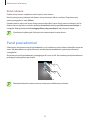 34
34
-
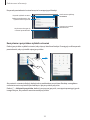 35
35
-
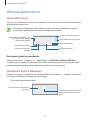 36
36
-
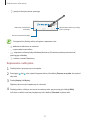 37
37
-
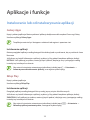 38
38
-
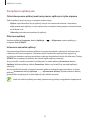 39
39
-
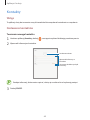 40
40
-
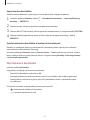 41
41
-
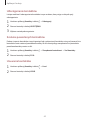 42
42
-
 43
43
-
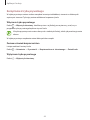 44
44
-
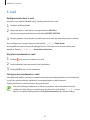 45
45
-
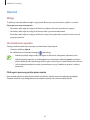 46
46
-
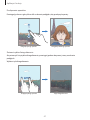 47
47
-
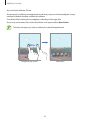 48
48
-
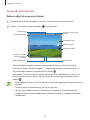 49
49
-
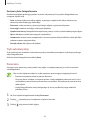 50
50
-
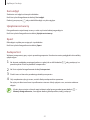 51
51
-
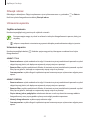 52
52
-
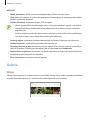 53
53
-
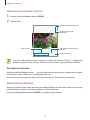 54
54
-
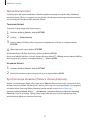 55
55
-
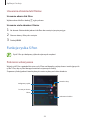 56
56
-
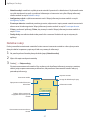 57
57
-
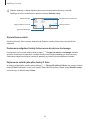 58
58
-
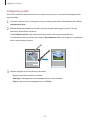 59
59
-
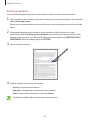 60
60
-
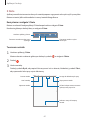 61
61
-
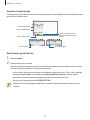 62
62
-
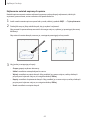 63
63
-
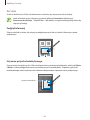 64
64
-
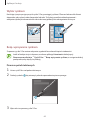 65
65
-
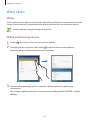 66
66
-
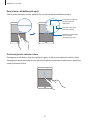 67
67
-
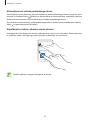 68
68
-
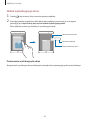 69
69
-
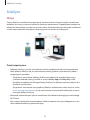 70
70
-
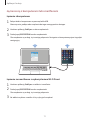 71
71
-
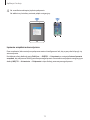 72
72
-
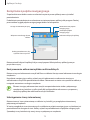 73
73
-
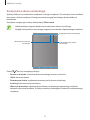 74
74
-
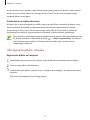 75
75
-
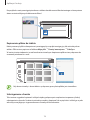 76
76
-
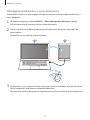 77
77
-
 78
78
-
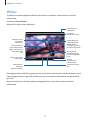 79
79
-
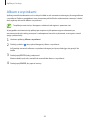 80
80
-
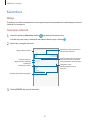 81
81
-
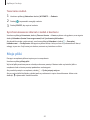 82
82
-
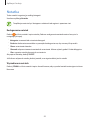 83
83
-
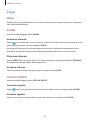 84
84
-
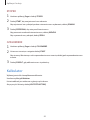 85
85
-
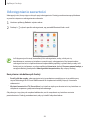 86
86
-
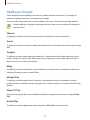 87
87
-
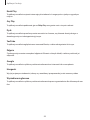 88
88
-
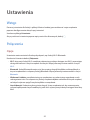 89
89
-
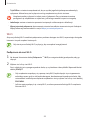 90
90
-
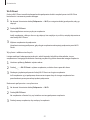 91
91
-
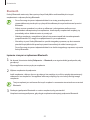 92
92
-
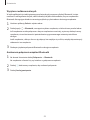 93
93
-
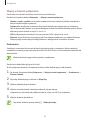 94
94
-
 95
95
-
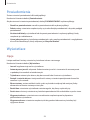 96
96
-
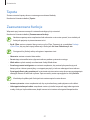 97
97
-
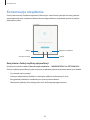 98
98
-
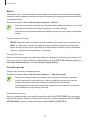 99
99
-
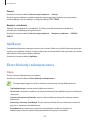 100
100
-
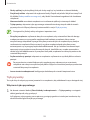 101
101
-
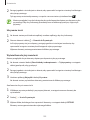 102
102
-
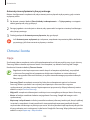 103
103
-
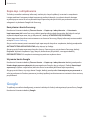 104
104
-
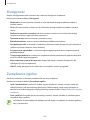 105
105
-
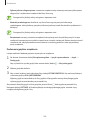 106
106
-
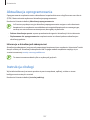 107
107
-
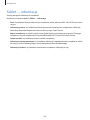 108
108
-
 109
109
-
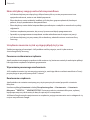 110
110
-
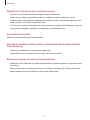 111
111
-
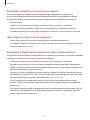 112
112
-
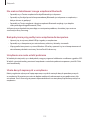 113
113
-
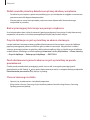 114
114
-
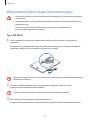 115
115
-
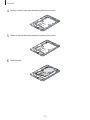 116
116
-
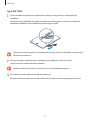 117
117
-
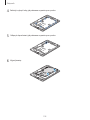 118
118
-
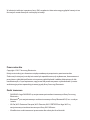 119
119
Samsung SM-P550 Instrukcja obsługi
- Typ
- Instrukcja obsługi
- Niniejsza instrukcja jest również odpowiednia dla
Powiązane artykuły
-
Samsung SM-T580 Instrukcja obsługi
-
Samsung SM-T820 Instrukcja obsługi
-
Samsung SM-T820 Instrukcja obsługi
-
Samsung SM-T395 Instrukcja obsługi
-
Samsung SM-T390 Instrukcja obsługi
-
Samsung SM-T390 Instrukcja obsługi
-
Samsung SM-T825 Instrukcja obsługi
-
Samsung SM-T825 Instrukcja obsługi
-
Samsung SM-T395 Instrukcja obsługi
-
Samsung SM-T830 Instrukcja obsługi